GRBLコントローラの立ち上げ
CNCルータ付属のUSB内にあるGRBL Controllerというソフトをインストールします。
GRBL Controllerは作成したGコード(.ncデータ)をCNCに送るソフトウェアです。
※GRBLソフトが無い場合はgithubというサイトから入手できます。
本体の電源をいれます。
GRBLを立ち上げるとアラームが点灯しています。
unlockボタンで解除しますとIdleになり、正常動作ができるようになります。

解除できない場合はUSBが正常につながっているか確認します。
service – settings からUSBポートが指定のPORTに設定されているか確認します。
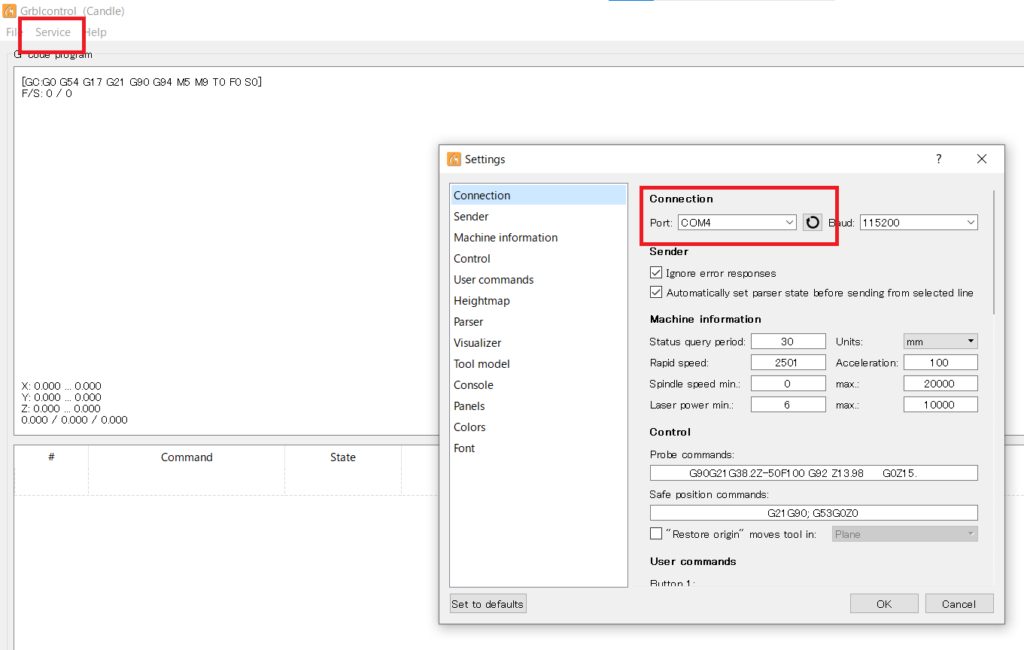
XY軸を動かしてみる
STEPが「1」になっているか確認します。
一回のボタンで何ミリ動かすかの設定です。
「100」とかになっていると100mm動いてしまいます。
Z軸を100mm降下させると・・・。恐ろしい事になります。絶対に試さないでください。
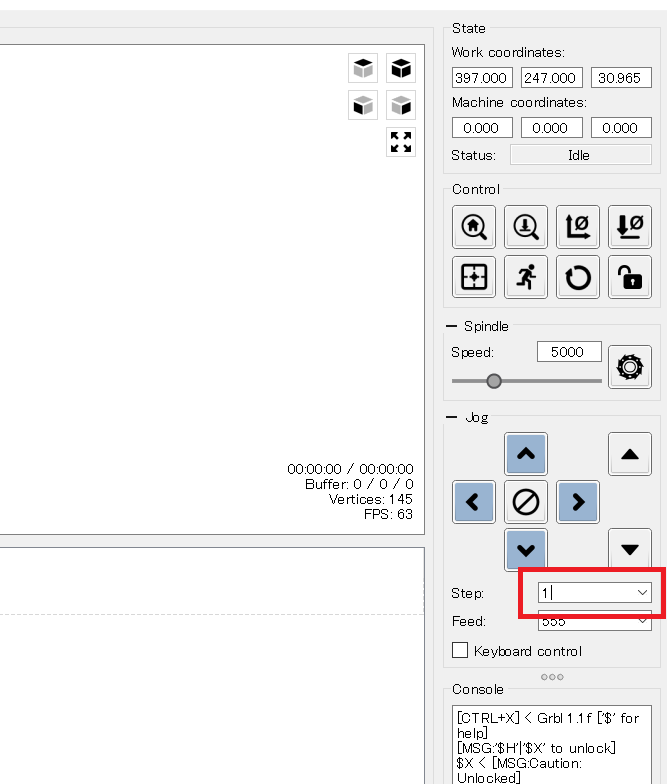
X,Y,Zそれぞれ動かしてみます。
リミットアラームで動かなくなった場合の解除方法
リミットアラームで動かなくなった場合はResetボタンを押してからUnlockボタンを押してください。
軸を動かすとまた止まると思います。
もう一度同じ操作、Resetボタンを押してからUnlockボタンを押してください。
正常動作に戻ったはずです。
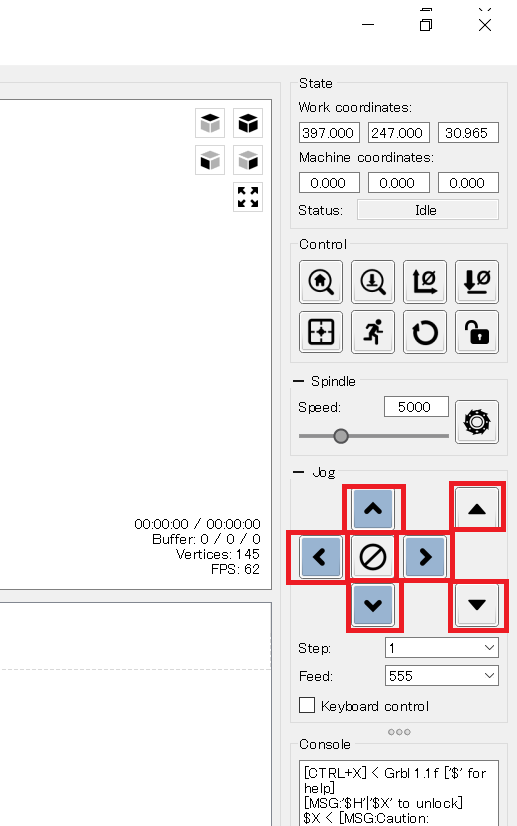
次はZ軸の原点設定(工具先端の位置設定)です。
ビットを取り付けたいので一旦電源をOFFします。
ビット(工具)と材料を取り付ける
電源がOFFになっているかもう一度確認してください。
ビットをコレットに入れて付属のレンチで取り付けます。
確実に締めてください。緩むとビットが破損したりと危険です。
取り付ける材料としては木材またはMDFを使用します。
※このクラスのCNCルータで金属を削るのは難しいです。機械に過大な負荷がかかってしまいトルク不足で停止してしまいます。
MDFとは木材と厚紙を混ぜて固めたようなものです。安価かつ表面が平らで滑らかであり、それ程硬くもないので、試作加工にはちょうどいい素材です。切削した面もきれいです。
付属されている押さえ金具を使用する時は注意が必要です。あまり小さな材料にしてしまうと、押さえ金具にビットやスピンドルが干渉し危険です。
押さえ金が付属されていますが、加工する内容によっては両面テープでしっかり固定すれば問題ない場合もあります。
ビットで加工する深さ0.2mm程彫刻するだけなら両面テープで十分です。
スピンドルを回転
電源をもう一度いれてスピンドルを回転させます。
回転数は5000になっていますので最初は1000以下程度に設定してください。
spindle on/offマークのボタンを押します。
ボリュームボタンで徐々に上げて行きましょう。
細いビットで彫刻するようなプログラムは10.000回転程度です。音はそれなりにしますので迷惑のかからない環境で加工してください。
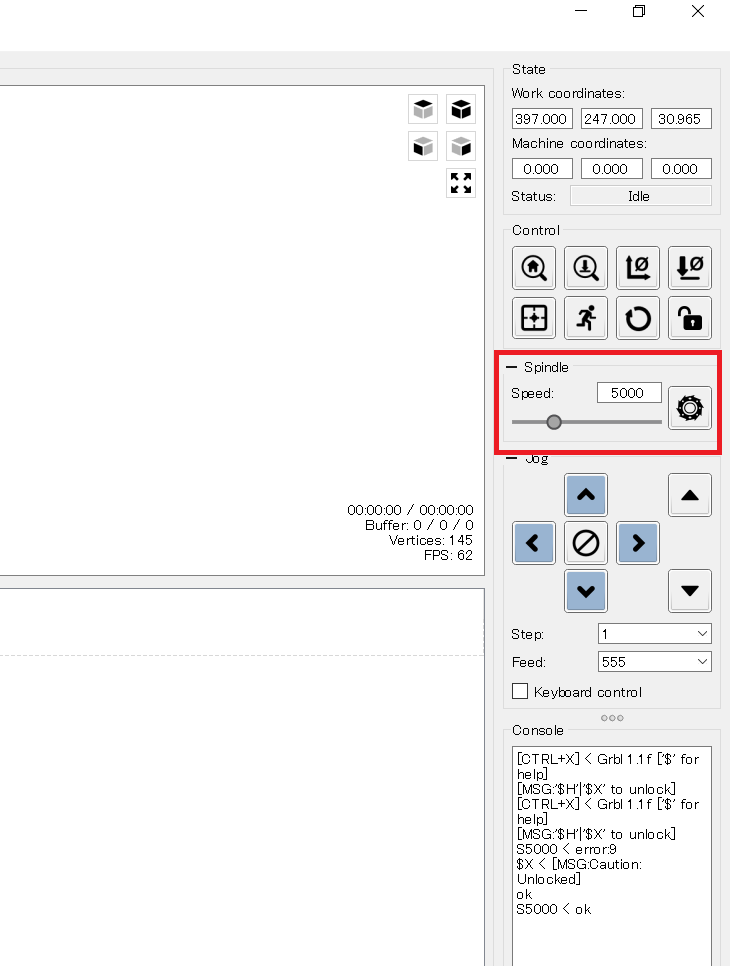
次回はX,Y原点設定です。


